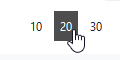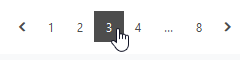Listenansicht für Quellen
Die Listenansicht stellt die Quellenbeiträge zeilenweise über die ganze Breite des Inhaltsbereichs dar. Jede Zeile entspricht einer Nachricht aus den in der Menüleiste aktivierten Quellen. Die Nachrichten sind in absteigender Aktualität sortiert. Die neueste Meldung steht in der ersten Zeile, nach unten nimmt die Aktualität mit jeder Zeile ab. Wie in Tabellenspalten stehen für jede Quelle die folgenden Informationen und Buttons zur Verfügung: Vorschaubild bzw. Platzhaltergrafik, Icon des Quellkanals (TV, Nachrichtenagentur, RSS-Feed …), Textvorschau, Aktualität/Veröffentlichungsdatum, Profilbild/Logo, Urheber/Account und ganz rechts der Button zum Erstellen eines Topics aus der Quellmeldung.
Die Kopfzeile in der Quellen-Listenansicht
Darstellung der Quellen ändern
Für die Art der Darstellung stehen drei Möglichkeiten zur Auswahl: Titel-, Listen- oder Spaltenansicht.
• Klicken Sie auf eine der drei Ansichts-Buttons in der Kopfzeile des Quellen-Inhaltsbereichs.
Neues Topic anlegen
In der Kopfzeile des Inhaltsbereichs können Sie ein neues Topic anlegen.
• Klicken Sie auf den Button Neues Topic in der Kopfzeile des Inhaltsbereichs.
→ Das Topic-Bearbeitungsfenster öffnet sich.
Ergebnisanzeige aktualisieren
Sie können jederzeit im Inhaltsbereich die Ansicht der Quellenbeiträge aktualisieren. So sehen Sie immer die neuesten Posts und sind auf dem aktuellen Stand.
• Wählen Sie den Button Aktualisieren in der Kopfzeile des Inhaltsbereichs.
Quelle hinzufügen oder entfernen
Überdies haben Sie die Möglichkeit, neue Quellen hinzuzufügen.
• Klicken Sie auf den Button Neue Quelle in der Kopfzeile des Inhaltsbereichs.
→ Das Quellen-Bearbeitungsfenster öffnet sich.
Zeilen der Listenansicht
Quelle aufrufen
Sie können eine Meldung in ihrem vollen Umfang in der Originaldarstellung in einem Pop-up-Fenster öffnen.
• Klicken Sie auf ein Vorschaubild bzw. auf die Platzhaltergrafik am linken Rand einer Zeile.
→ Das Pop-up-Fenster für die Originaldarstellung der Quellnachricht öffnet sich.
Neues Topic aus der Quelle anlegen
Mit dem Button Neues Topic ganz rechts in der Zeile können Sie ein neues Topic auf der Grundlage der Quelle anlegen. Dabei werden automatisch die Daten der Quelle in das ansonsten unbearbeitete Topic-Bearbeitungsfenster übernommen.
• Klicken Sie auf den Button Neues Topic.
→ Das Topic-Bearbeitungsfenster öffnet sich, die Daten der Quelle sind eingetragen.
Quellen-Pop-up-Fenster
Das Pop-up-Fenster enthält zwei Bereiche: im linken, größeren Teil wird die Quelle in Ihrer Originaldarstellung angezeigt. Da manche Inhalte nicht komplett in das Fensterbereich passen, kann in diesen Fällen die Darstellung gescrollt werden. Im rechten Teil sehen Sie Metainformationen und Sie haben die Möglichkeit, den Artikel in einem separaten Browsertab aufzurufen oder das Pop-up-Fenster zu schließen.
Metadaten
Im rechten Abschnitt des Pop-up-Fensters sehen Sie nähere Informationen zur Quelle, je nach Art der Quelle leicht unterschiedliche, hier am Beispiel eines Tweets:
1: Quellkanal mit Logo
2: Icon X zum Schließen des Pop-up-Fensters
3: Profilfoto/-logo, Name und Kennung des Accounts
4: Datum und Uhrzeit der Veröffentlichung, Anzahl der Retweets und Anzahl der Likes
5: Hashtags. Bei nicht personalisierten Quellen, wie beispielsweise Nachrichtenagenturen, wird hier der Name des Autors genannt.
6: Textinhalt
7: Button zum Öffnen des Tweets in einem neuen Browsertab
Quelle in einem neuen Browsertab öffnen
• Klicken Sie auf den Button In neuem Tab öffnen.
→ Das Pop-up-Fenster wird geschlossen, und die Quellnachricht wird in einem neuen Browserfenster geöffnet.
Pop-up-Fenster schließen
• Klicken Sie auf das Icon X in der rechten oberen Ecke des Pop-up-Fensters.
→ Das Pop-up-Fenster wird geschlossen.
Die Fußzeile in der Quellen-Listenansicht
Anzahl der Treffer je Seite einstellen
In der Fußzeile des Inhaltsbereichs steht links, wie viele Treffer Ihre aktuelle Menüleisten-Einstellung – ggf. in Verbindung mit der Volltextsuche oder weiteren Filtern – zur Folge hat.
• Wählen Sie am rechten Rand der Fußzeile, wie viele Treffer im Inhaltsbereich gleichzeitig dargestellt werden sollen.
Eine andere Trefferseite aufrufen
• Blättern Sie die Trefferseiten vor oder zurück, indem Sie im Navigationsfeld in der Mitte der Fußzeile auf einen der Pfeile klicken.
Oder wählen Sie direkt eine der Seiten aus.